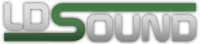Э. Машкин
2 ранг
- Регистрация
- 23 Дек 2024
- Сообщения
- 347
- Реакции
- 224
- Репутация
- 9
Общеизвестно, что помещение это часть звукового тракта и как правило оно имеет серьёзные проблемы с точки зрения акустики независимо от того, насколько хорошо оно обработано.
Результатом чего является ситуация, когда мы слушаем довольно сильно гармонически обеднённый звук даже в том случае, когда электрическая часть тракта нареканий не вызывает.
Поэтому представляется, что КПП это необходимая часть работы, которая должна быть проделана если мы хотим в полной мере услышать то, что имеется на записи.
Я попытался разобраться как это сделать и вот что в результате получилось.
Результатом чего является ситуация, когда мы слушаем довольно сильно гармонически обеднённый звук даже в том случае, когда электрическая часть тракта нареканий не вызывает.
Поэтому представляется, что КПП это необходимая часть работы, которая должна быть проделана если мы хотим в полной мере услышать то, что имеется на записи.
Я попытался разобраться как это сделать и вот что в результате получилось.
1. В REW нужно сделать свип файл "512kMeasSweep_20_to_20000_-14dBFS_48k_Float_LR_refL.wav" и скопировать его на источник сигнала, с которого он будет воспроизводиться.

2. На другом компьютере (лаптопе), куда подключён измерительный микрофон этот же файл "512kMeasSweep_20_to_20000_-14dBFS_48k_Float_LR_refL.wav" подгрузить в REW следующим образом:

3. Установить микрофон в точку прослушивания. Затем Нажать "Start" в REW на лаптопе и сразу же после этого запустить свип файл на проигрывание на источнике. Подождать результат:


4. Сделать 1/24 сглаживание, затем кликнуть на кнопку "EQ" вверху


5. Откроется окно эквалайзера. Сделать установки как показано ниже на скриншотах, затем кликнуть на "Calculate target level from response" для автоматического расчёта желаемого уровня коррекции.

6. Кликнуть на "Match response to target" и подождать завершения работы программы. Результат выглядит так:

7. Кликнуть на "Export filter settings as text", если нужно что-то отметить, то написать в "Filter settings notes", затем имя сохраняемого файла.

8. Получится текстовый файл такого вида:

9. Подробнее описание процесса можно посмотреть здесь. Версия REW старая, но всё вполне понятно.
10. Далее можно использовать конвертер для экспорта коэффициентов коррекции в эквалайзеры ReaEQ или FabFilter Pro-Q3.
Но заставить его работать мне не удалось, поэтому пришлось вводить руками. Это не проблема, работы совсем немного.
В конечном итоге получилось вот что:

11. Стало звучать существенно лучше, но результат тем не менее не впечатлил. Поэтому вернулся к старому методу работы по спектру.
Пункты 1 - 4 те же самые, а затем нужно кликнуть на таб "Spectrogram" вместо кнопки "EQ", получится следующая картинка:

12. Дальше начинается геморрой
Но на самом деле не всё так страшно, просто придётся заускать свип файл на проигрывание столько раз, сколько душа пожелает, каждый раз меняя АЧХ в эквалайзере (в моём случае это FabFilter).
То есть ставить точки коррекции по частоте в указанные стрелками места и "играться" с уровнем и "Q" фактором (см. текстовый файл выше) таким образом, чтобы спектр стал как можно более равномерный.
Сразу совет: крайнюю слева область красного цвета "задушить" до нуля первой (как и все остальные, которые сильно "торчат"), тогда станет гораздо лучше видна остальная часть спектра, будет легче работать.
Ещё совет: стараться не выходить за предел 10дБ чтобы случайно не вогнать в клиппинг ЦАП или усилитель и лучше поиграться с "Q" фактором уже существующей точки коррекции, чем ставить новую.
Результат получился такой:

Можно заметить, что точка коррекции на 45 герц отсутствует - та самая, которая на спектрограмме выше самая красная. Это т.н. "SBIR effect", обусловленный близостью колонки к стене.
Сделано это намеренно, т.к. этой частоты на записях музыки, которую я обычно слушаю совсем немного, а когда она есть, то никаких проблем не доставляет, наоборот приятно, я люблю низкие частоты.
Резюмируя: с такой коррекцией проблем помещения звук гораздо лучше. Впечатление, что играет совсем другая система, намного более высокого качества, музыку выключать не хочется.
Становится хорошо слышна разница между записями, многие записи оказываются не так плохи как казалось раньше, особенно записи классической музыки и т.п.
2. На другом компьютере (лаптопе), куда подключён измерительный микрофон этот же файл "512kMeasSweep_20_to_20000_-14dBFS_48k_Float_LR_refL.wav" подгрузить в REW следующим образом:
3. Установить микрофон в точку прослушивания. Затем Нажать "Start" в REW на лаптопе и сразу же после этого запустить свип файл на проигрывание на источнике. Подождать результат:
4. Сделать 1/24 сглаживание, затем кликнуть на кнопку "EQ" вверху
5. Откроется окно эквалайзера. Сделать установки как показано ниже на скриншотах, затем кликнуть на "Calculate target level from response" для автоматического расчёта желаемого уровня коррекции.
6. Кликнуть на "Match response to target" и подождать завершения работы программы. Результат выглядит так:
7. Кликнуть на "Export filter settings as text", если нужно что-то отметить, то написать в "Filter settings notes", затем имя сохраняемого файла.
8. Получится текстовый файл такого вида:
9. Подробнее описание процесса можно посмотреть здесь. Версия REW старая, но всё вполне понятно.
10. Далее можно использовать конвертер для экспорта коэффициентов коррекции в эквалайзеры ReaEQ или FabFilter Pro-Q3.
Но заставить его работать мне не удалось, поэтому пришлось вводить руками. Это не проблема, работы совсем немного.
В конечном итоге получилось вот что:
11. Стало звучать существенно лучше, но результат тем не менее не впечатлил. Поэтому вернулся к старому методу работы по спектру.
Пункты 1 - 4 те же самые, а затем нужно кликнуть на таб "Spectrogram" вместо кнопки "EQ", получится следующая картинка:
12. Дальше начинается геморрой
Но на самом деле не всё так страшно, просто придётся заускать свип файл на проигрывание столько раз, сколько душа пожелает, каждый раз меняя АЧХ в эквалайзере (в моём случае это FabFilter).
То есть ставить точки коррекции по частоте в указанные стрелками места и "играться" с уровнем и "Q" фактором (см. текстовый файл выше) таким образом, чтобы спектр стал как можно более равномерный.
Сразу совет: крайнюю слева область красного цвета "задушить" до нуля первой (как и все остальные, которые сильно "торчат"), тогда станет гораздо лучше видна остальная часть спектра, будет легче работать.
Ещё совет: стараться не выходить за предел 10дБ чтобы случайно не вогнать в клиппинг ЦАП или усилитель и лучше поиграться с "Q" фактором уже существующей точки коррекции, чем ставить новую.
Результат получился такой:
Можно заметить, что точка коррекции на 45 герц отсутствует - та самая, которая на спектрограмме выше самая красная. Это т.н. "SBIR effect", обусловленный близостью колонки к стене.
Сделано это намеренно, т.к. этой частоты на записях музыки, которую я обычно слушаю совсем немного, а когда она есть, то никаких проблем не доставляет, наоборот приятно, я люблю низкие частоты.
Резюмируя: с такой коррекцией проблем помещения звук гораздо лучше. Впечатление, что играет совсем другая система, намного более высокого качества, музыку выключать не хочется.
Становится хорошо слышна разница между записями, многие записи оказываются не так плохи как казалось раньше, особенно записи классической музыки и т.п.
Последнее редактирование: